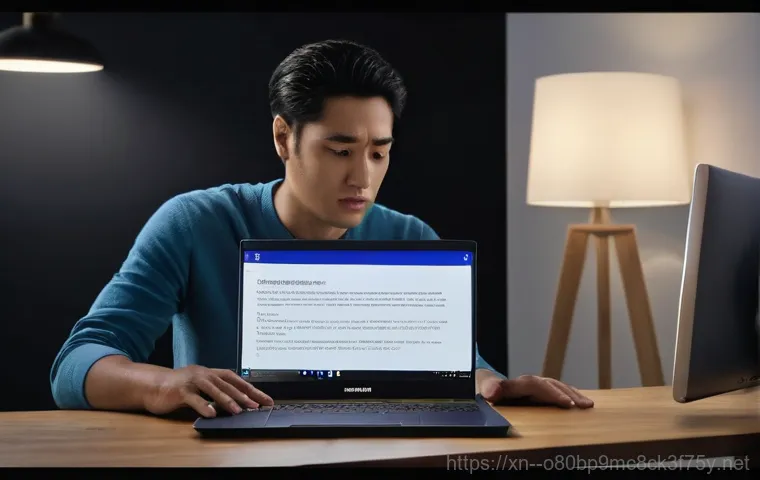아니 글쎄, 잘만 쓰던 컴퓨터가 갑자기 ‘All boot options are tried’ 이 메시지만 띄우고 먹통이 되어버리면 얼마나 당황스러운지 몰라요. 특히 급한 작업 중이거나 중요한 자료를 봐야 할 때 이런 일이 생기면 정말 머리가 새하얘지죠. 저도 얼마 전 상도동에서 만났던 한 분이 삼성 노트북으로 딱 이 증상 때문에 발만 동동 구르셨는데, 이 문구가 대체 뭘 의미하는 건지, 그리고 왜 뜨는 건지 궁금해하시는 분들이 정말 많더라고요.
단순히 부팅이 안 되는 것을 넘어, 저장 장치나 설정에 문제가 생겼다는 신호일 수 있답니다. 막막하게만 느껴지는 이 오류, 도대체 어떻게 해결해야 할까요? 제가 직접 경험하고 알아낸 꿀팁들을 지금부터 상세하게 알려드릴게요!
‘All boot options are tried’ 에러, 정말 끝장일까요?

이 메시지가 의미하는 진짜 속마음
이 검은 화면에 뜨는 ‘All boot options are tried’라는 메시지는 얼핏 보면 마치 모든 시도가 실패했다는 절망적인 상황처럼 느껴질 수 있어요. 하지만 이건 컴퓨터가 “야, 나 지금 부팅할 장치를 못 찾겠어! 아무리 찾아봐도 부팅 가능한 옵션은 다 시도해봤는데 없어!”라고 외치는 비명 소리 같은 거랍니다.
즉, 컴퓨터 자체의 하드웨어적인 고장이라기보다는, 운영체제가 설치된 저장 장치(SSD나 하드디스크)를 인식하지 못하거나, BIOS/UEFI 설정에서 부팅 순서가 꼬였을 가능성이 훨씬 높다는 얘기죠. 마치 우리가 길을 잃었을 때 내비게이션이 “목적지를 찾을 수 없습니다”라고 말하는 것과 비슷해요.
당장 눈앞이 캄캄하겠지만, 원인을 차근차근 찾아보면 의외로 간단하게 해결되는 경우가 정말 많으니 너무 걱정 마세요. 제가 수많은 컴퓨터들을 만나오면서 느낀 건, 대부분 이럴 때 사용자들이 가장 먼저 당황해서 포기해버린다는 점이에요. 조금만 더 침착하게 따라와 주시면 분명 해결의 실마리를 찾을 수 있을 거예요.
내 컴퓨터의 신호를 놓치지 마세요!
컴퓨터가 이런 메시지를 띄우기 전에 어떤 징후를 보였는지 기억해보는 것이 중요해요. 갑자기 블루스크린이 자주 떴다거나, 부팅 속도가 평소보다 현저히 느려졌다거나, 컴퓨터 사용 중 ‘웅~’하는 이상한 소리가 들렸다거나 하는 식의 변화들이 있었을 수도 있거든요. 특히 노트북의 경우, 오래 사용하지 않다가 켰을 때 이런 증상이 나타난다는 분들도 계세요.
이건 저장 장치 인식이 불안정하거나, 메인보드의 CMOS 배터리 방전 등 다양한 원인이 있을 수 있다는 신호입니다. 제가 예전에 만났던 한 분은 이 메시지가 뜨기 직전부터 컴퓨터가 자꾸 저절로 꺼지는 현상이 있었다고 하셨어요. 이런 작은 신호들이 쌓여서 결국 ‘All boot options are tried’라는 커다란 경고등으로 나타나는 경우가 많으니, 평소 내 컴퓨터가 보내는 미세한 신호들을 놓치지 않고 잘 기억해두는 습관을 들이는 게 좋겠죠?
BIOS/UEFI 설정, 가장 먼저 확인해야 할 핵심!
부팅 순서, 혹시 마음대로 바뀌었을까요?
‘All boot options are tried’ 에러의 가장 흔한 원인 중 하나가 바로 BIOS(또는 UEFI) 설정에서 부팅 순서가 잘못된 경우예요. 컴퓨터는 전원을 켜면 가장 먼저 BIOS/UEFI로 진입해서 하드웨어들을 체크하고, 설정된 부팅 순서에 따라 운영체제를 찾아 실행하려고 시도하거든요.
그런데 만약 여기에 CD/DVD 드라이브나 USB 같은 장치가 하드디스크보다 우선순위로 되어 있는데, 해당 장치가 없거나 부팅 불가능한 상태라면 컴퓨터는 엉뚱한 곳만 계속 찾아 헤매게 되는 거죠. 제가 직접 컴퓨터를 수리하면서 이런 경우를 정말 많이 봤어요. 특히 컴퓨터를 좀 만진다 하는 분들이 BIOS에 들어가서 이것저것 만지다가 실수로 부팅 순서를 바꿔버리는 경우도 있고요, 아니면 업데이트 과정에서 자동으로 설정이 변경되는 일도 종종 발생한답니다.
그러니 이 에러가 뜨면 일단 컴퓨터를 재시작하면서 ‘Delete’ 키나 ‘F2’, ‘F10’, ‘F12’ 같은 키를 연타해서 BIOS/UEFI 설정 화면으로 진입하는 게 첫 번째 순서예요. 제조사마다 진입 키가 다르니 당황하지 마시고 검색해보는 것도 좋은 방법이겠죠!
OS Mode Selection? 이것도 꼼꼼히 확인하세요!
BIOS/UEFI 설정에 들어가 보면 ‘Boot’ 메뉴나 ‘Security’ 메뉴 안에 ‘OS Mode Selection’ 또는 ‘Boot Mode’와 같은 항목이 있을 거예요. 이 부분이 ‘UEFI’ 또는 ‘Legacy CSM’ 등으로 나뉘어 있는데, 내 컴퓨터에 설치된 윈도우가 어떤 방식으로 설치되었는지에 따라 이 설정을 맞춰줘야 합니다.
요즘 나오는 대부분의 최신 컴퓨터와 윈도우 10/11 은 UEFI 방식으로 설치되지만, 구형 시스템이거나 특정 방식으로 윈도우를 설치했다면 Legacy CSM으로 설정되어 있을 수도 있거든요. 만약 윈도우가 UEFI 방식으로 설치되었는데 BIOS 설정이 Legacy CSM으로 되어 있다면, 컴퓨터는 당연히 부팅 가능한 운영체제를 찾지 못하고 ‘All boot options are tried’ 메시지를 띄우게 됩니다.
이건 정말 많은 분들이 놓치는 부분이라 제가 현장에서 꼭 확인하는 부분 중 하나예요. “어? 어제까지 잘 됐는데 왜 갑자기 이러죠?”라고 묻는 분들 중 상당수가 이 설정을 바꿔주면 언제 그랬냐는 듯이 짠하고 부팅이 되곤 한답니다.
그러니 부팅 순서와 함께 이 OS 모드 설정도 꼭 확인해보세요!
저장 장치 문제, 의외로 간단하게 해결될 수도 있어요!
SSD/HDD 연결 상태, 헐겁진 않은지 확인하기
컴퓨터가 부팅 장치를 찾지 못하는 가장 직접적인 원인 중 하나는 바로 저장 장치(SSD나 HDD) 자체의 문제일 수 있어요. 그런데 여기서 말하는 문제가 꼭 고장을 의미하는 건 아니랍니다. 때로는 물리적인 연결이 헐거워져서 인식이 안 되는 경우도 생각보다 많아요.
데스크톱의 경우, 컴퓨터 본체를 열어보면 메인보드와 SSD/HDD를 연결하는 SATA 케이블이나 전원 케이블이 꽂혀있을 거예요. 이 케이블들이 제대로 단단하게 연결되어 있는지 한 번씩 꾹꾹 눌러서 확인해보는 것만으로도 해결되는 경우가 있답니다. 노트북은 분해하기가 좀 더 어렵지만, 간혹 충격 등으로 인해 내부 연결 단자가 헐거워지는 경우도 있어요.
제가 예전에 상도동에서 한 분의 삼성 DM500SCA-A24 컴퓨터를 봐드렸을 때도, 저장 장치는 멀쩡한데 케이블이 살짝 헐거워져서 인식이 안 되는 문제였죠. 이처럼 생각보다 간단한 물리적 접촉 불량으로 인해 부팅 문제가 생길 수 있으니, 전원을 완전히 끄고 조심스럽게 케이블 연결 상태를 점검해보는 것이 좋습니다.
| 증상 | 예상 원인 | 자가 해결 시도 |
|---|---|---|
| “All boot options are tried” 메시지 |
|
|
USB 부팅, 임시방편이 될 수도 있어요!
만약 내장된 저장 장치에 문제가 있어 보이는데, 당장 중요한 작업을 해야 한다면 USB 부팅을 시도해보는 것도 좋은 방법이에요. 부팅 가능한 윈도우 설치 USB나 PE(Preinstallation Environment) 버전을 미리 만들어 두었다면, 이걸로 컴퓨터를 부팅해서 내장 저장 장치가 제대로 인식되는지 확인하거나, 필요한 데이터를 백업할 수도 있죠.
제가 수리 현장에서 급하게 데이터를 복구해야 할 때 자주 사용하는 방법이기도 합니다. 물론 부팅용 USB를 만들려면 또 다른 정상적인 컴퓨터가 필요하고, 만드는 과정도 좀 번거롭다고 느낄 수 있어요. 하지만 이렇게 한 번 만들어두면 나중에 언제든 유용하게 활용할 수 있으니, 미리 준비해두는 것도 현명한 방법이라고 생각합니다.
만약 USB로 부팅했을 때 내장 저장 장치가 제대로 인식된다면, 운영체제 자체의 문제이거나 BIOS 설정 문제일 가능성이 더 높다고 판단할 수 있겠죠.
운영체제 손상, 복구만이 답일까요?
윈도우 복구 모드 진입, 희망을 버리지 마세요!
컴퓨터가 ‘All boot options are tried’ 메시지를 띄우는 원인 중에는 윈도우 운영체제 자체가 손상된 경우도 꽤 많아요. 갑작스러운 전원 차단, 악성코드 감염, 또는 시스템 파일 오류 등으로 인해 윈도우가 정상적으로 부팅되지 못하는 거죠. 이럴 때는 윈도우 복구 모드에 진입해서 문제를 해결할 수 있는 경우가 많습니다.
일반적으로 윈도우가 여러 번 비정상적으로 부팅에 실패하면 자동으로 복구 모드 진입을 유도하지만, 그렇지 않다면 윈도우 설치 USB를 이용해서 강제로 복구 환경으로 진입할 수도 있어요. 복구 모드에서는 시스템 복원, 시동 복구, 안전 모드 진입 등 다양한 옵션을 제공하는데, 운이 좋으면 시동 복구만으로도 문제가 해결되는 경우가 있답니다.
제가 직접 경험했던 사례 중에는, 윈도우 업데이트 중 오류가 발생해서 이 메시지가 떴는데, 시동 복구를 통해 손상된 파일을 복원하고 정상적으로 부팅이 되었던 적도 있었어요. 너무 절망하지 말고 차근차근 복구 옵션들을 시도해보는 게 중요합니다.
최후의 수단, 윈도우 재설치 (포맷)

앞서 말씀드린 모든 방법을 시도해봤는데도 불구하고 해결되지 않는다면, 윈도우 재설치(포맷)를 고려해야 할 수도 있어요. 이건 마치 자동차에 문제가 생겼을 때, 엔진을 완전히 새것으로 교체하는 것과 비슷한 느낌이랄까요? 윈도우를 재설치하면 C드라이브에 있는 모든 데이터가 지워지기 때문에, 미리 중요한 파일들을 백업해두는 것이 필수적입니다.
만약 백업이 어렵다면, 위에서 언급했던 USB 부팅을 통해 데이터를 옮겨두는 방법도 있고요. 윈도우 재설치는 깔끔하게 시스템을 초기화하는 과정이기 때문에, 운영체제 손상으로 인한 대부분의 문제는 해결될 수 있습니다. 물론 이 과정이 좀 번거롭고 시간이 걸리지만, 마치 새 컴퓨터를 쓰는 것처럼 쾌적한 환경을 다시 만날 수 있다는 장점도 있어요.
저는 개인적으로 컴퓨터가 너무 버벅거리거나 알 수 없는 오류가 자주 발생할 때, 최후의 수단으로 윈도우 재설치를 선택하곤 합니다. 초기화 후엔 정말 속이 다 시원해지는 기분이 들죠.
의외의 복병, 오래된 배터리나 먼지 문제!
CMOS 배터리 교체, 혼자서도 가능할까요?
“어? 이거랑 부팅이랑 무슨 상관이야?”라고 생각하실 수도 있지만, 의외로 CMOS 배터리 방전이 ‘All boot options are tried’ 오류의 원인이 되는 경우가 있어요. CMOS 배터리는 메인보드에 장착되어 컴퓨터 전원이 꺼져도 BIOS 설정을 유지하고 시간을 기억하게 해주는 아주 작은 동전 모양의 배터리예요.
이 배터리가 방전되면 BIOS 설정이 초기화되면서 부팅 순서가 꼬이거나, 저장 장치를 제대로 인식하지 못하게 될 수도 있답니다. 특히 노트북을 오랫동안 사용하지 않거나, 구형 데스크톱에서 이런 문제가 자주 발생해요. 데스크톱의 경우, 본체를 열어보면 메인보드에 동전 모양의 배터리가 보이는데, 이걸 빼서 새것으로 교체해주면 문제가 해결되는 경우가 많아요.
편의점이나 다이소에서 쉽게 구할 수 있는 CR2032 규격의 배터리를 사용하죠. 노트북은 분해가 더 복잡해서 전문가의 도움이 필요할 수 있지만, 데스크톱이라면 충분히 혼자서도 시도해볼 만한 간단한 방법이랍니다. 제가 예전에 상도동에서 만났던 한 어르신 컴퓨터가 딱 이 문제였는데, 배터리 하나 교체했더니 언제 그랬냐는 듯이 바로 부팅이 되어서 저도 깜짝 놀랐던 기억이 나네요.
팬과 램 청소, 생각보다 중요해요!
컴퓨터 내부의 먼지는 만병의 근원이라고 할 수 있어요. 특히 팬에 먼지가 많이 쌓이면 냉각 효율이 떨어져서 컴퓨터 온도가 올라가고, 이는 각종 부품의 오작동을 유발할 수 있습니다. 램(RAM)의 금속 부분에 이물질이나 먼지가 끼면 접촉 불량이 발생해서 램 인식이 안 되거나, 아예 부팅 자체가 안 되는 심각한 상황이 벌어지기도 해요.
‘All boot options are tried’ 메시지는 직접적으로 램 문제라고 말하진 않지만, 부팅 과정에서 램이 제대로 작동하지 않으면 다음 단계로 넘어가지 못하고 오류를 띄울 수 있죠. 제가 PC방에서 아르바이트를 하던 시절, 컴퓨터가 부팅이 안 돼서 램을 뺐다가 지우개로 금색 단자 부분을 살살 지워주고 다시 꽂았더니 거짓말처럼 부팅이 되던 경험이 수도 없이 많습니다.
에어 컴프레셔나 솔을 이용해 팬의 먼지를 제거하고, 램을 한 번 빼서 접촉 부위를 청소한 뒤 다시 단단히 꽂아주는 것만으로도 문제가 해결될 수 있으니, 컴퓨터 내부를 한 번 확인해보는 것도 좋은 방법이 될 수 있겠죠?
전문가의 도움이 필요할 때, 언제 불러야 할까요?
자가 해결이 어렵다면, 주저 말고 연락하세요!
제가 지금까지 알려드린 방법들을 다 시도해봤는데도 여전히 ‘All boot options are tried’ 메시지가 뜬다면, 이제는 전문가의 도움을 받는 것이 현명할 수 있어요. 물론 저처럼 컴퓨터 좀 만져본 사람들은 혼자 이것저것 시도해보는 재미도 있지만, 모든 사람이 그럴 필요는 없잖아요?
특히 컴퓨터 내부를 열어보는 것에 부담을 느끼시거나, BIOS 설정 같은 전문적인 용어들이 너무 어렵게 느껴진다면 괜히 혼자 씨름하다가 더 큰 문제를 만들 수도 있습니다. 저도 상도동이나 노량진동에서 출장 수리를 다니다 보면, 혼자 고쳐보려다가 나사가 부러지거나 다른 부품까지 손상시키는 경우를 종종 보게 돼요.
괜히 시간 낭비, 에너지 낭비만 할 수 있으니, 내 손으로 해결하기 어렵다 싶을 때는 주저하지 말고 가까운 컴퓨터 수리점에 연락해서 도움을 요청하는 것이 가장 빠르고 안전한 해결책이라고 말씀드리고 싶어요. 전문가들은 다양한 경험과 장비를 통해 문제의 원인을 정확하게 진단하고 신속하게 해결해줄 수 있을 테니까요.
출장 수리, 이런 점을 고려하세요!
컴퓨터가 부팅되지 않는 상황에서 본체를 들고 수리점까지 가는 것도 여간 귀찮은 일이 아니죠. 특히 데스크톱은 무겁고 부피도 커서 더욱 그렇고요. 이럴 때는 출장 수리 서비스를 이용하는 것이 정말 편리합니다.
저도 출장 수리를 전문으로 하고 있지만, 집이나 사무실에서 편안하게 기다리면 전문가가 직접 방문해서 문제를 해결해주니 시간도 절약되고 번거로움도 줄어들잖아요. 출장 수리를 부를 때는 몇 가지 고려할 점이 있어요. 우선, 정확한 증상과 컴퓨터 모델명(특히 삼성 DM500SCA-A24, DM500SCA-A38 같은 모델명)을 미리 알려주는 것이 좋습니다.
그러면 수리 기사님이 필요한 부품이나 장비를 미리 챙겨와서 더 신속하게 처리할 수 있겠죠. 또한, 당일 출장이 가능한지, 수리비는 어느 정도 예상되는지 미리 문의해보는 것도 중요합니다. 컴퓨터가 갑자기 먹통이 되어서 당황스럽고 속상하겠지만, 너무 염려 마시고 현명하게 해결 방법을 찾아나가시길 바랍니다!
글을 마치며
휴, 정말이지 ‘All boot options are tried’ 이 에러 메시지 하나 때문에 얼마나 많은 분들이 밤잠 설치고 발을 동동 구르는지 몰라요. 저도 현장에서 이런 문제로 힘들어하는 분들을 수없이 만나왔기에 그 마음을 너무나 잘 이해합니다. 하지만 오늘 제가 알려드린 팁들을 차근차근 따라 해보셨다면, 생각보다 간단하게 문제를 해결하신 분들도 많으실 거예요. 컴퓨터가 보내는 작은 신호들에 귀 기울이고, 침착하게 원인을 찾아 해결하려는 노력이 결국 소중한 내 컴퓨터를 살리는 길이라는 것을 꼭 기억해주세요. 너무 어렵게만 생각하지 마시고, 이 포스팅이 여러분의 컴퓨터 문제를 해결하는 데 작은 등불이 되었기를 진심으로 바랍니다!
알아두면 쓸모 있는 정보
1. BIOS/UEFI 부팅 순서 확인은 필수 중의 필수! 컴퓨터 전원을 켜자마자 F2, Del 키 등을 연타하여 BIOS/UEFI 설정으로 진입한 후, 부팅(Boot) 메뉴에서 운영체제가 설치된 저장 장치가 최우선 순위로 되어 있는지 꼭 확인해야 해요. 간혹 업데이트나 다른 설정 변경으로 순서가 뒤바뀌는 경우가 많거든요.
2. OS Mode Selection (UEFI/Legacy CSM)도 놓치지 마세요! 부팅 메뉴 안의 ‘OS Mode Selection’ 또는 ‘Boot Mode’ 항목이 윈도우 설치 방식(UEFI 또는 Legacy CSM)과 일치하는지 확인해야 합니다. 잘못 설정되어 있으면 컴퓨터가 아무리 찾아도 운영체제를 찾지 못할 수 있어요.
3. 저장 장치 케이블 연결 상태는 의외의 복병! 데스크톱의 경우 본체 내부의 SSD나 HDD에 연결된 SATA 케이블, 전원 케이블이 헐겁게 빠져있을 수도 있어요. 전원을 완전히 끈 상태에서 케이블들을 한 번씩 꾹꾹 눌러 단단히 재연결해보는 것만으로도 문제가 해결되는 경우가 있답니다.
4. 윈도우 복구 모드 활용은 최후의 보루! 만약 부팅 관련 설정이나 물리적 연결에 문제가 없다면 윈도우 운영체제 손상일 수 있어요. 윈도우 설치 USB를 이용하거나, 강제 종료를 여러 번 시도하여 윈도우 복구 모드(WinRE)에 진입한 후 ‘시동 복구’나 ‘시스템 복원’을 시도해볼 수 있습니다.
5. CMOS 배터리 교체와 내부 청소도 점검 대상! 오래된 컴퓨터나 노트북의 경우 메인보드 CMOS 배터리 방전으로 BIOS 설정이 초기화되어 부팅 문제가 발생하기도 해요. 또한, 램(RAM)이나 팬에 쌓인 먼지로 인해 접촉 불량이나 과열이 생겨 부팅에 지장을 줄 수도 있으니 내부 청소도 고려해볼 만합니다.
중요 사항 정리
결국 ‘All boot options are tried’ 에러는 컴퓨터가 부팅 가능한 저장 장치를 찾지 못할 때 발생하는 메시지라는 점이 가장 중요해요. 문제의 원인은 크게 세 가지로 나눌 수 있는데, 첫째는 BIOS/UEFI 설정 오류(특히 부팅 순서나 OS 모드 설정), 둘째는 저장 장치 자체의 문제(물리적 연결 불량, 고장 등), 마지막으로 윈도우 운영체제 손상입니다. 너무 복잡하게 생각하기보다는 이 세 가지 큰 줄기를 따라 하나씩 점검해나가면 해결의 실마리를 찾을 수 있습니다. 제가 직접 겪어본 바로는, 의외로 간단한 BIOS 설정 변경이나 케이블 재연결만으로도 문제가 해결되는 경우가 정말 많아요. 그러니 컴퓨터가 이런 메시지를 띄우더라도 너무 당황하거나 좌절하지 마세요. 차근차근 단계를 밟아가면서 문제를 해결해나가는 과정 자체가 여러분의 컴퓨터 지식을 한층 더 업그레이드시키는 귀한 경험이 될 테니까요! 만약 혼자 해결하기 어렵다고 느껴진다면, 주저 없이 전문가의 도움을 받는 것이 현명한 선택이라는 것도 잊지 마시길 바랍니다. 내 컴퓨터, 조금만 관심을 가져주면 분명 다시 활기찬 모습으로 돌아올 거예요!
자주 묻는 질문 (FAQ) 📖
질문: 아니 글쎄, 컴퓨터를 켰는데 갑자기 ‘All boot options are tried’ 이 문구가 뜨면서 아무것도 안 돼요. 대체 이게 무슨 소리인가요?
답변: 정말 당황스러우셨죠? 저도 그런 경험이 있어요. ‘All boot options are tried’ 이 메시지는 쉽게 말해, 컴퓨터가 윈도우 같은 운영체제를 찾아서 부팅을 시도했는데, 지정된 모든 부팅 장치(하드디스크, SSD, USB 등)를 다 확인해봤지만, 어디에서도 운영체제를 찾거나 정상적으로 시작할 수 없다는 뜻이에요.
컴퓨터가 길을 잃었다고 생각하시면 편할 것 같아요. 그러니까 “내가 갈 수 있는 모든 길을 다 가봤는데, 목적지(운영체제)를 못 찾겠어!” 라고 외치는 거나 다름없죠. 보통 이 메시지가 뜨면 윈도우 화면은커녕 검은 화면만 계속 보이거나, BIOS 설정 화면으로 넘어가게 될 거예요.
이게 그냥 단순한 메시지가 아니라, 우리 컴퓨터에 뭔가 중요한 문제가 생겼다는 아주 강력한 신호랍니다.
질문: 그럼 대체 왜 이런 에러 메시지가 뜨는 건가요? 제가 뭘 잘못한 걸까요?
답변: 아니에요, 사용자분의 잘못이 아닐 가능성이 훨씬 커요! 이 오류가 뜨는 원인은 정말 다양하답니다. 제가 상도동에서 만났던 분들의 사례를 보면 크게 몇 가지로 나눌 수 있어요.
첫째, 가장 흔하게는 ‘저장 장치 인식 문제’예요. 컴퓨터 안에 윈도우가 깔려있는 하드디스크나 SSD가 갑자기 인식이 안 되거나, 연결이 불안정해졌을 때 이런 메시지가 뜰 수 있어요. 특히 노트북을 오랫동안 사용하지 않았다가 켜는 경우, 저장 장치가 잠시 헤매는 경우가 있더라고요.
둘째, ‘BIOS/UEFI 설정 오류’예요. 컴퓨터가 부팅 순서를 잘못 알고 있거나, 운영체제 모드 설정(OS Mode Selection) 같은 부분이 꼬여서 윈도우가 있는 저장 장치를 제대로 찾아가지 못할 때 발생해요. 내가 원하는 길을 알려줬는데, 컴퓨터가 엉뚱한 길만 보고 있는 격이죠.
셋째, ‘운영체제 손상’이에요. 윈도우 파일 자체가 손상되거나, 갑작스러운 전원 종료 등으로 인해 부팅에 필요한 중요한 파일들이 망가졌을 때도 이 에러가 뜹니다. 블루스크린이 자주 뜨다가 이 오류로 이어진 경우도 꽤 많았어요.
넷째, 아주 드물게는 ‘하드웨어적인 문제’일 수도 있어요. 램(RAM)에 문제가 생겼거나, 메인보드 자체가 고장 났을 때도 이런 증상이 나타날 수 있답니다. 저도 예전에 팬 먼지를 청소했더니 해결된 적도 있었어요!
질문: 그럼 이 ‘All boot options are tried’ 오류를 제가 직접 해결해볼 방법은 없을까요? 서비스센터 가기 전에 뭘 해볼 수 있을까요?
답변: 그럼요! 바로 서비스센터로 달려가기 전에 우리가 직접 해볼 수 있는 몇 가지 꿀팁들이 있어요. 제가 직접 시도해보고 효과를 봤던 방법들을 알려드릴게요.
가장 먼저 해볼 수 있는 건 ‘BIOS/UEFI 설정 확인’이에요. 컴퓨터를 켜자마자 F2 나 Del 키를 연타해서 BIOS 설정 화면으로 들어가 보세요. 거기서 ‘Boot’ 메뉴를 찾아보면 ‘Boot Priority’ 또는 ‘부팅 순서’ 같은 항목이 있을 거예요.
여기서 윈도우가 설치된 하드디스크나 SSD가 첫 번째 부팅 장치로 제대로 설정되어 있는지 확인하고, 혹시 다른 것이 우선순위로 되어 있다면 바꿔주세요. 그리고 ‘OS Mode Selection’ 같은 항목이 보인다면, 보통 ‘UEFI’나 ‘CSM OS’ 등으로 설정되어 있는데, 이 부분도 한 번 확인해보는 게 좋아요.
(단, 이 부분은 잘못 건드리면 더 복잡해질 수 있으니, 잘 모를 때는 전문가에게 맡기는 것이 안전해요.)
다음으로는 ‘USB 부팅 시도’예요. 만약 USB에 윈도우 설치 파일이나 복구 도구가 있다면, 그걸로 부팅해서 컴퓨터가 USB를 제대로 인식하는지 확인해볼 수 있어요.
만약 USB로는 부팅이 잘 된다면, 컴퓨터 자체의 하드웨어보다는 기존 윈도우나 저장 장치 쪽에 문제가 있을 가능성이 크죠. 마지막으로, 이건 좀 극단적인 방법이지만, 정말 모든 시도가 실패하고 더 이상 손쓸 방법이 없을 때는 ‘윈도우 재설치’를 고려해봐야 해요. 저장 장치에 문제가 없고 단순한 시스템 오류라면 윈도우를 새로 설치하는 것만으로도 깨끗하게 해결되는 경우가 많거든요.
다만, 중요한 자료는 미리 백업해두는 것이 필수겠죠? 하지만 이런 어려운 단계는 혼자 하기 어렵다면 주저하지 말고 전문가의 도움을 받는 게 가장 빠르고 확실한 방법이라는 점, 꼭 기억해주세요!